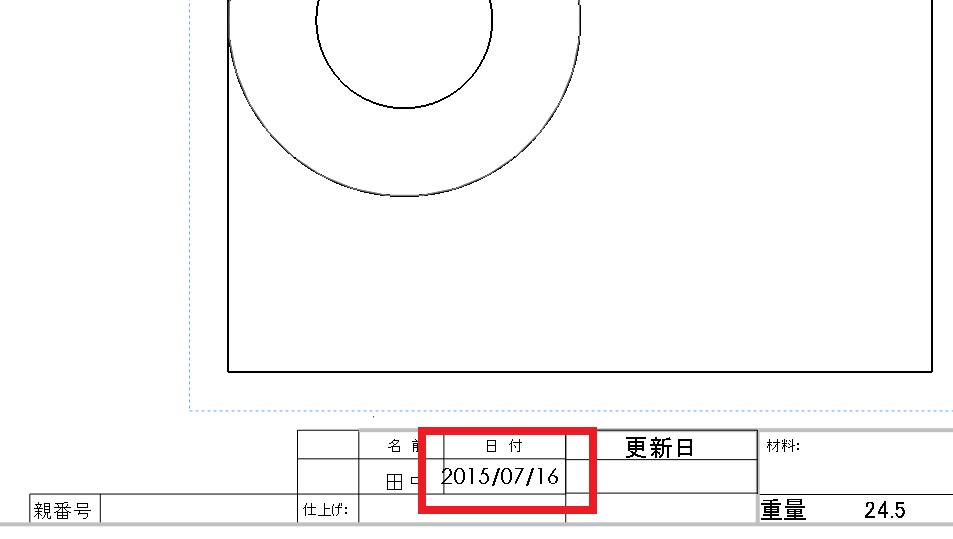SolidWorks 使い方 入門
ソリッドワークス3Dプリンターのデータ作成、修正、造形 株式会社 サンエツ
図面テンプレートの改造
0から作成するのは少々お時間がかかりますので、 ソリッドワークスに準備されているテンプレート利用します。「新規」ボタンで「図面」を選択して「OK」します。
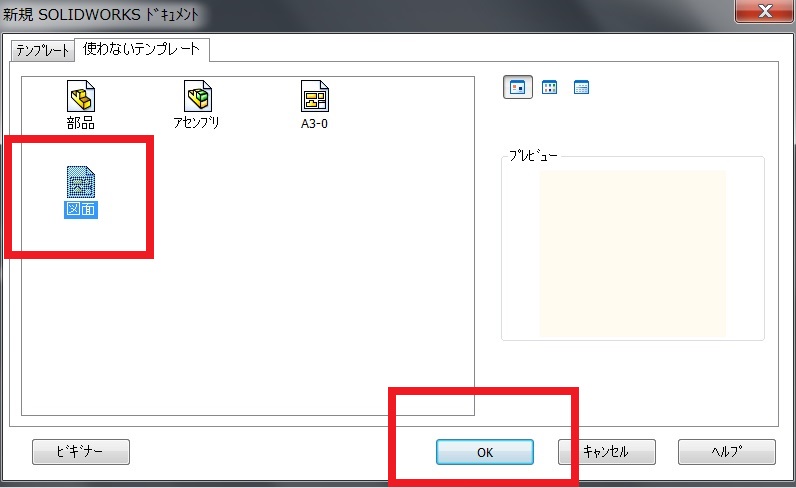
「シートフォーマットサイズ」の画面がでますので「参照」ボタンでカスタマイズするテンプレートを選択します。
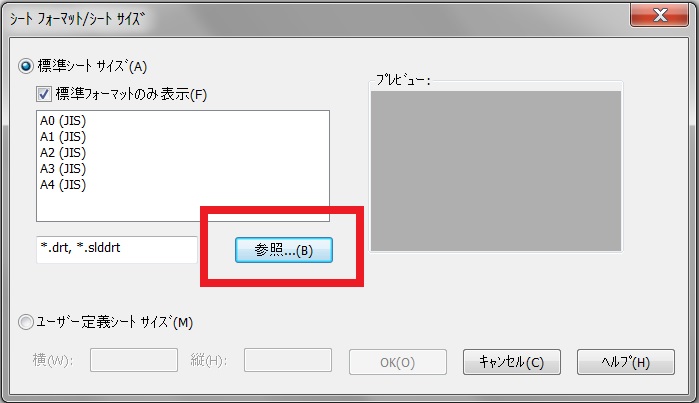
カスタマイズ用に「a3 - jis.slddrt」を選択します。
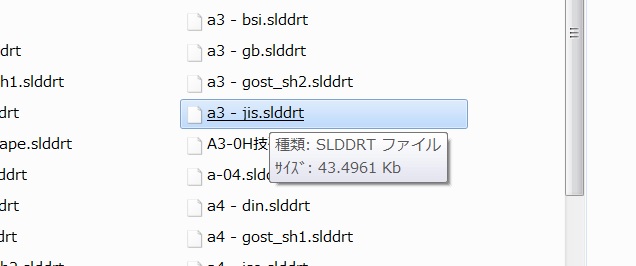
プレビューの画面になりますので「OK」します。
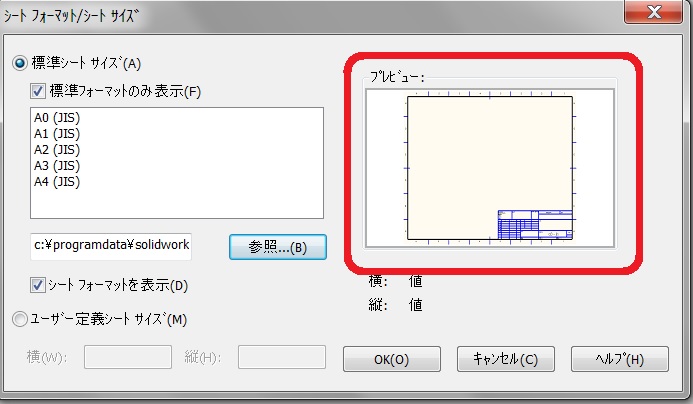
このテンプレートを改造します。
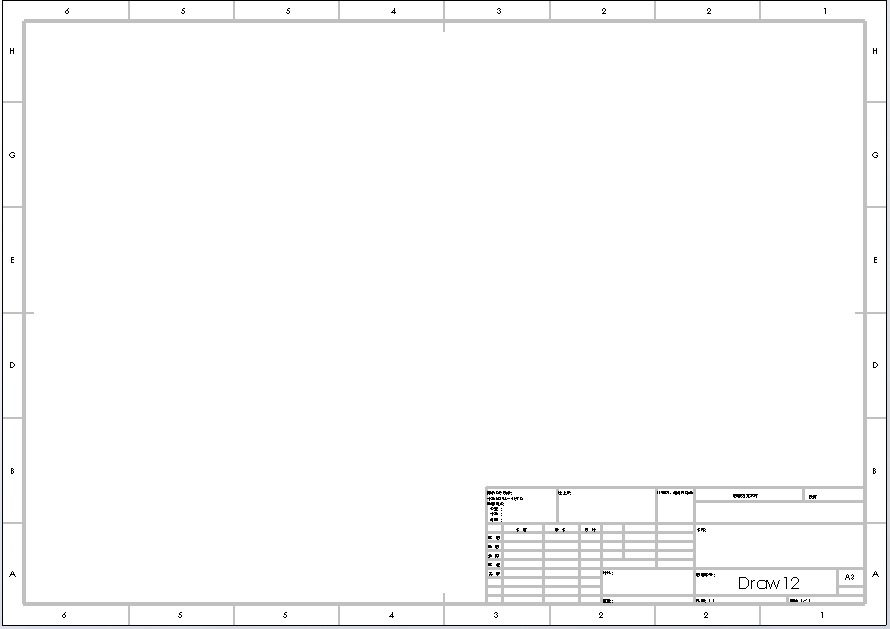
図面の任意の場所で右クリックをすると、 「シートフォーマット編集」が出てきますのでコチラをクリックします。
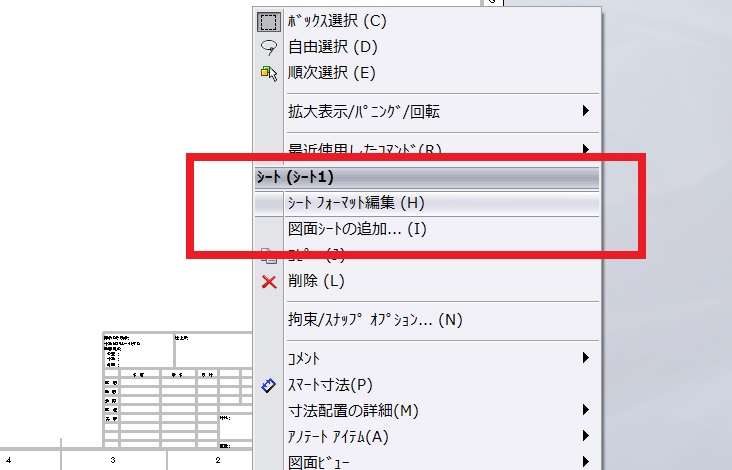
「シートフォーマット編集」の画像です、シートフォーマットの編集中は赤枠のマークが表示されます、 「シートフォーマット編集」が終了したら赤枠のマークをクリックすると「シートフォーマット編集」 を抜けることが出来ます。
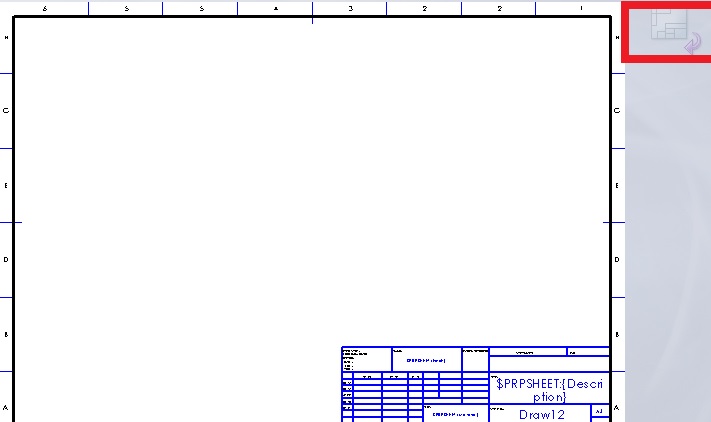
不必要な線を全部消します。 「更新日」が自動で入力されるようにしました。
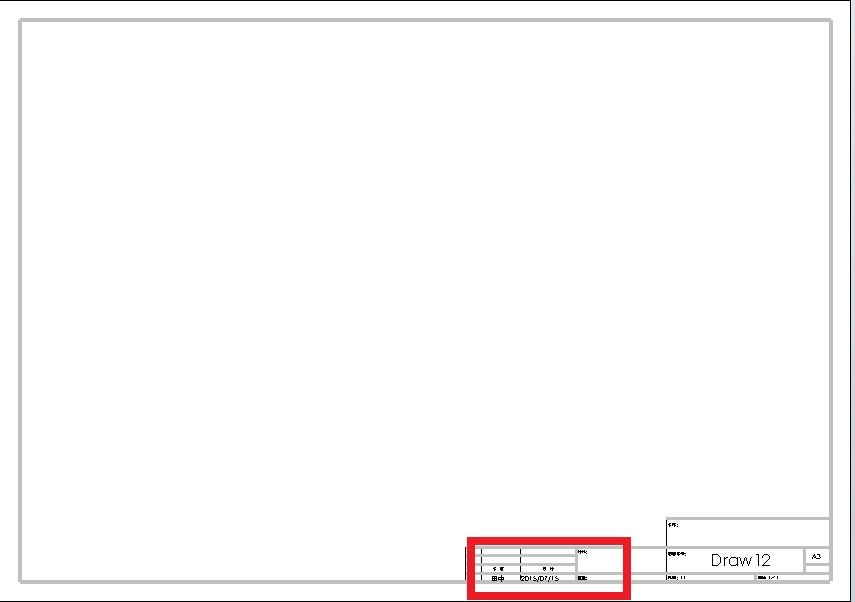
「更新日」の入れ方を説明しておきます。 注記が入るようにします。
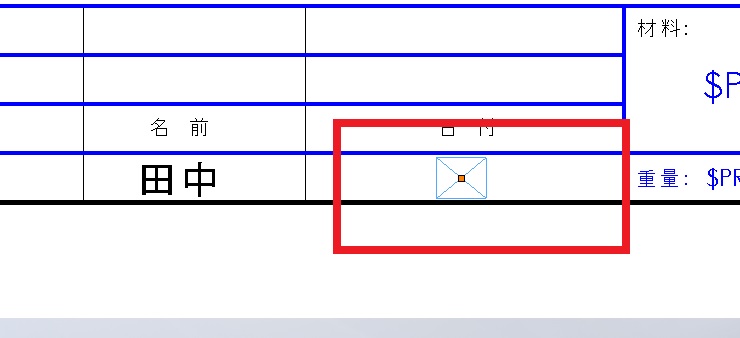
設置した注記を選択状態にして「プロパティへリンク」をクリックします。
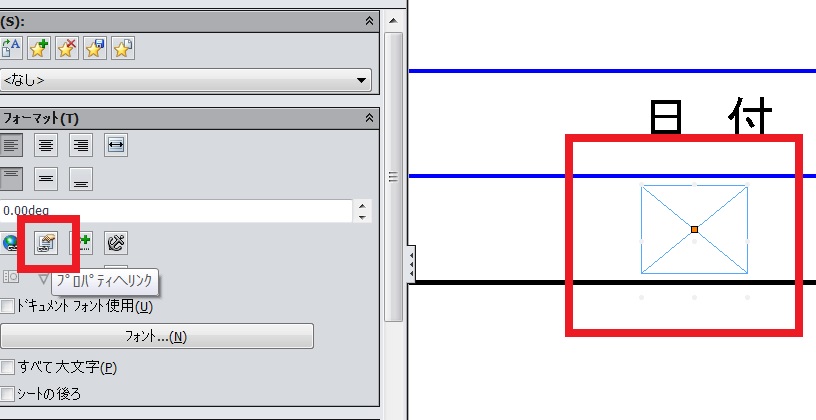
「プロパティのリンク」→「シートプロパティ指定のビューモデルから」 タブメニューが沢山ありますので「SW-更新日時」を選択
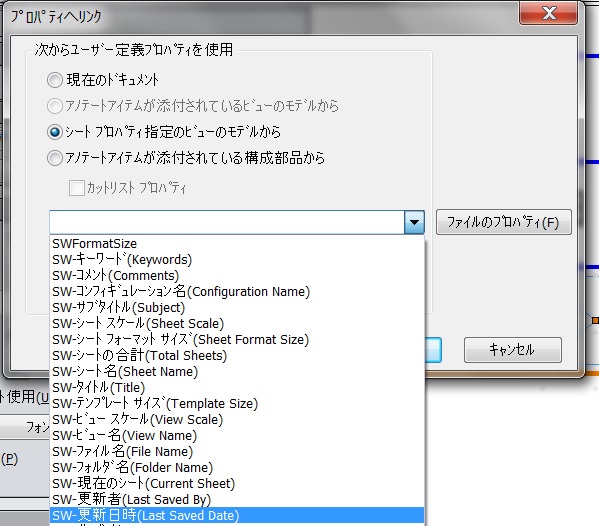
「プロパティのリンク」で赤枠のようにします。 設定が終ったら「OK」をクリックします。
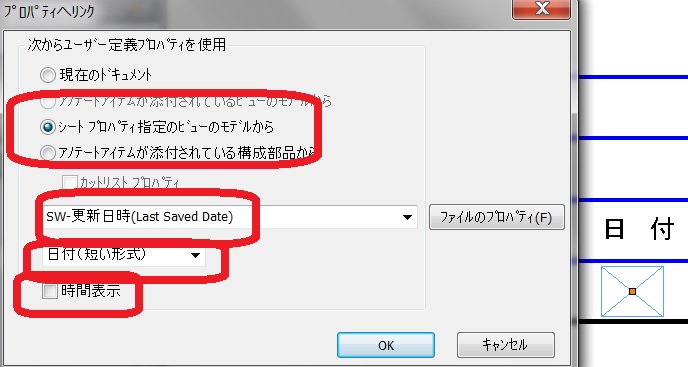
必要の無い線や文字を消すと画像のような図面テンプレートになります。
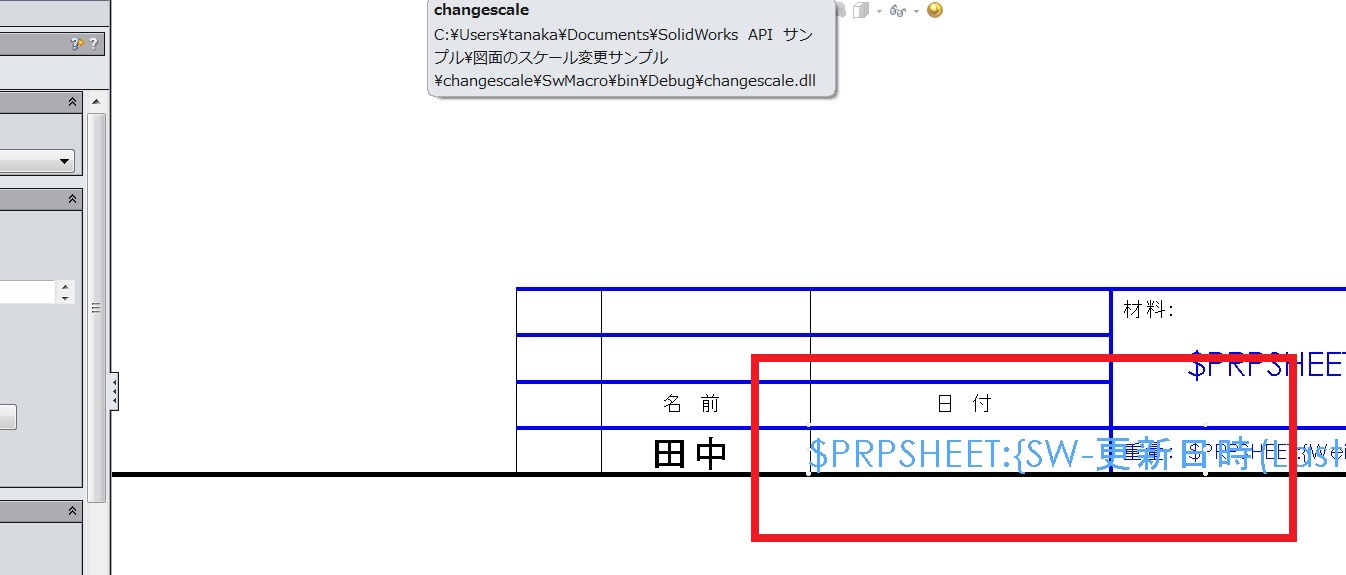
シートフォーマット編集を終了して「指定保存」→ファイルの種類を「図面テンプレート」にして保存します。 名前は「Draw3.DRWDOT」で保存します。
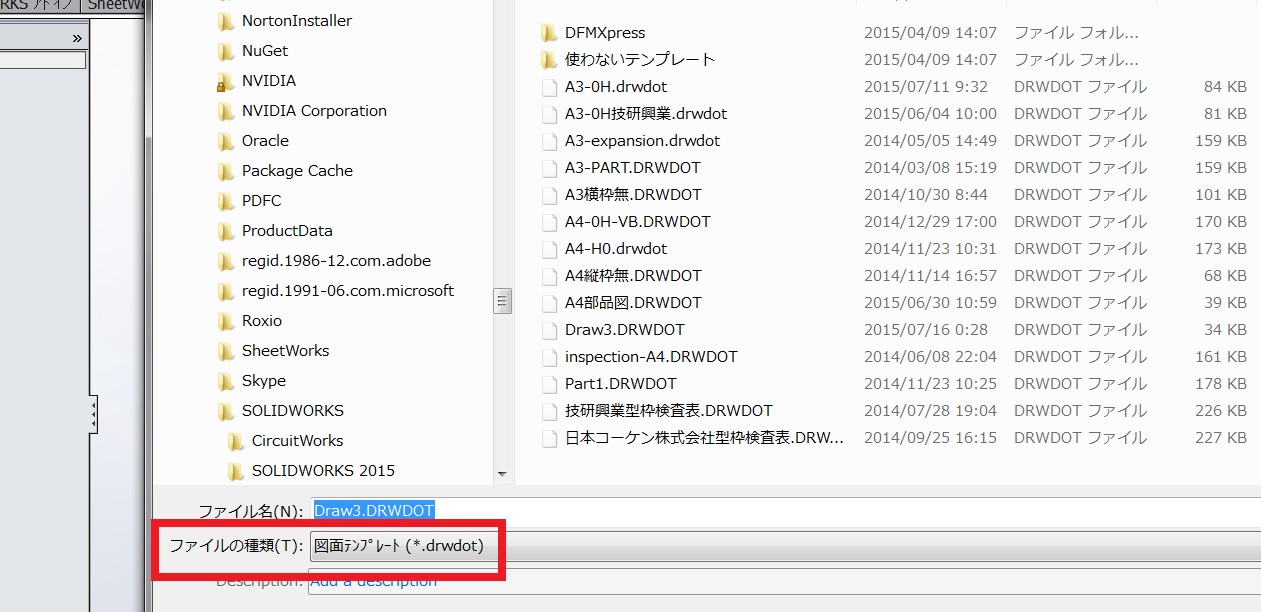
モデルを開いたまま先ほど保存した「Draw3.DRWDOT」を開いて図面テンプレートに図面パレットから モデルの図面をテンプレートに載せます。
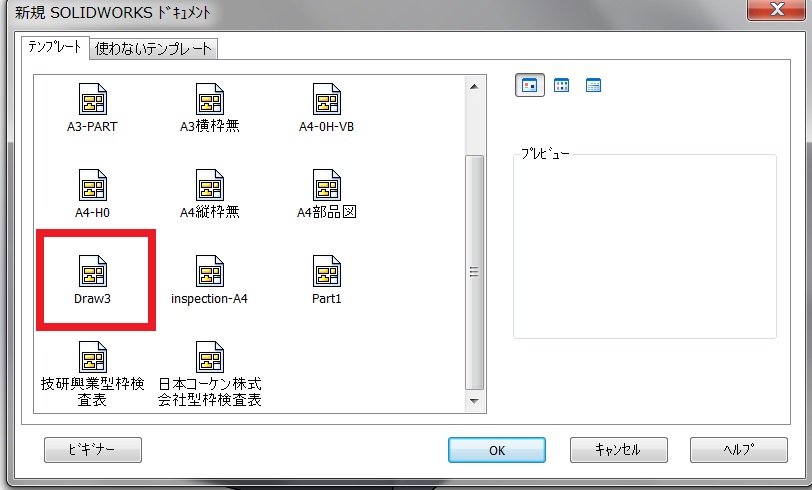
パレットからモデルを図面に載せます。
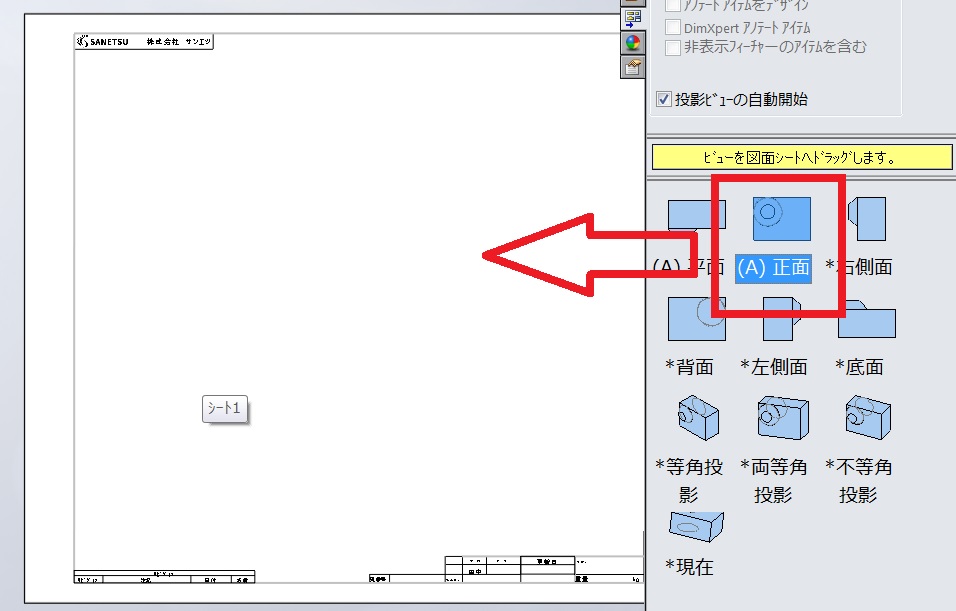
パレットからモデルを図面に載せます。 載せた瞬間に更新日が出力されます。